Kaip sukurti „Slack“ vartotojų grupę

„Slack“ yra puikus bendradarbiavimo įrankis. Pasiruošę sukurti vartotojų grupę? Šiame vadove aprašomas šios aukščiausios kokybės plano funkcijos procesas.
Galbūt naudojote „QuickBooks 2011“ pagrindinio tinkinimo dialogo langą, kad pakeistumėte sąskaitos faktūros išvaizdą. Ir jūs nebuvote patenkinti. Galbūt nuėjote daugiau ir ieškojote dialogo lango Papildomas pritaikymas, kad atliktumėte tolesnius „QuickBooks“ sąskaitų faktūrų pakeitimus. Ir net tai nepaliko jūsų laimingų.
Jei spustelėsite mygtuką Layout Designer, kuris pasiekiamas ir pagrindinio tinkinimo, ir papildomo tinkinimo dialogo languose, „QuickBooks“ parodys maketavimo priemonės langą, leidžiantį perkelti sąskaitos faktūros informaciją faktinėje išspausdintoje sąskaitoje faktūroje.
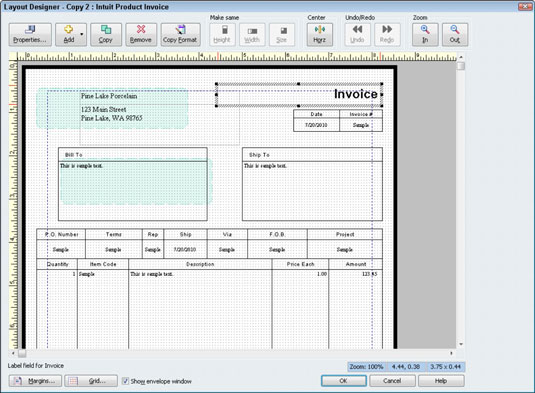
Štai keletas dalykų, kuriuos galbūt norėsite išbandyti:
Objektų perkėlimas ir dydžio keitimas: norėdami perkelti dalį formos, pirmiausia pasirinkite bitą jį spustelėdami. Tada naudokite rodyklių klavišus arba vilkite pelę, kad perkeltumėte pasirinktą bitą. Panašiu būdu galite pakeisti pasirinkto bito dydį. Pakeiskite pasirinkto objekto dydį vilkdami juodus kvadratus (vadinamus dydžio keitimo rankenomis ), rodančius, kad objektas yra pasirinktas.
Objektų pasirinkimas: norėdami sąskaitoje faktūroje pasirinkti kelis objektus, spustelėkite tašką virš viršutinio kairiojo objekto, kurį norite pasirinkti, ir vilkite pelę į tašką, esantį tiesiai po apatiniu dešiniuoju objektu, kurį norite pasirinkti. pasirinkite. Kai vilkite pelę iš vieno kampo į kitą, „QuickBooks“ nupieši stačiakampį. Pažymimas bet koks objektas, esantis šiame stačiakampyje, kai atleidžiate pelę.
Kelių objektų dydžio keitimas: galite pakeisti kelių pasirinktų objektų aukštį, plotį ir dydį spustelėdami mygtukus Padaryti tokio pat pločio, Padaryti tokio pat aukščio ir Padaryti tokio pat dydžio.
Stulpelių pločio keitimas: galite pakeisti stulpelių plotį sąskaitos faktūros formos stulpelio srityje spustelėdami objektą Stulpelis. Kai tai padarysite ir „QuickBooks“ pasirinks stulpelių sritį, vilkite stulpelio skiriamąją liniją kairėn arba dešinėn, kad pakeistumėte stulpelio dydį.
Teksto išdėstymas laukuose: jei spustelėsite sąskaitos faktūros objektą ir tada mygtuką Ypatybės, „QuickBooks“ parodys dialogo langą Ypatybės. Dialogo lange Ypatybės yra skirtukas Tekstas, kuriame galite nurodyti, kaip tekstas turi būti rodomas sąskaitos faktūros objekto srityje.

Šriftų keitimas: galite pakeisti pasirinktam objektui naudojamą šriftą spustelėdami mygtuką Ypatybės, dialogo lango Ypatybės skirtuką Tekstas ir spustelėdami šiame skirtuke rodomą mygtuką Šriftas.
Kraštų reguliavimas: jei spustelėsite mygtuką Margins, „QuickBooks“ parodys dialogo langą Margins, kuriame yra teksto laukeliai viršuje, apačioje, kairėje ir dešinėje, kuriuos naudojate norėdami nurodyti paraštę aplink sąskaitą faktūrą.
Pasirinktą objektą centruokite sąskaitos faktūros formoje, spustelėdami mygtuką Centras, kad suaktyvintumėte maketavimo priemonę. Galite spustelėti didinimo ir mastelio mygtukus, kad pamatytumėte daugiau ar mažiau informacijos.
„Slack“ yra puikus bendradarbiavimo įrankis. Pasiruošę sukurti vartotojų grupę? Šiame vadove aprašomas šios aukščiausios kokybės plano funkcijos procesas.
„QuickBooks 2010“ naudojate tiekėjų sąrašą, kad saugotumėte pardavėjų įrašus. Tiekėjų sąrašas leidžia rinkti ir įrašyti informaciją, pvz., pardavėjo adresą, kontaktinį asmenį ir pan. Galite įtraukti tiekėją į pardavėjų sąrašą atlikdami kelis paprastus veiksmus.
„QuickBooks 2010“ leidžia buhalteriams lengvai dirbti su klientų duomenų failais. Galite naudoti „QuickBooks“ buhalterio kopijavimo funkciją, kad tiesiog atsiųstumėte savo buhalteriui „QuickBooks“ duomenų failo kopiją el. paštu (arba paštu). Jūs sukuriate „QuickBooks“ duomenų failo buhalterio kopiją naudodami savo „QuickBooks“ versiją ir tikrąjį […]
Norėdami įvesti sąskaitą, kurią gaunate iš pardavėjo, naudokite QuickBook Online sąskaitos operaciją. QBO seka sąskaitą kaip mokėtiną sumą, kuri yra jūsų verslo įsipareigojimas – pinigai, kuriuos esate skolingi, bet dar nesumokėjote. Dauguma įmonių, kurios sudaro sąskaitų sandorius, tai daro todėl, kad gauna nemažai sąskaitų ir […]
„QuickBooks Online“ ir „QuickBooks Online Accountant“ yra įrankis, vadinamas klientų bendradarbiu, kurį galite naudoti norėdami bendrauti su klientu apie esamas operacijas. Kliento bendradarbis yra dvipusis įrankis; jūs arba jūsų klientas galite išsiųsti pranešimą, o pranešimo gavėjas gali atsakyti. Pagalvokite apie kliento bendradarbį kaip apie būdą […]
Sužinokite apie „Slack“, kuri leidžia bendrauti ir bendradarbiauti su kolegomis organizacijoje ir už jos ribų.
Veikla pagrįstas sąnaudų apskaičiavimas (trumpiau ABC) gali būti geriausia nauja apskaitos idėja per pastaruosius tris dešimtmečius. Šis metodas yra tikrai nesudėtingas, jei jau naudojote „QuickBooks“. Trumpai tariant, viskas, ką darote, kad įdiegtumėte paprastą ABC sistemą „QuickBooks“, yra tai, ką darote šiuo metu. Kitaip tariant, tiesiog stebėkite […]
„QuickBooks“ pateikia daugiau nei 100 finansinių ataskaitų ir apskaitos ataskaitų. Šias ataskaitas galite pasiekti atidarę meniu Ataskaitos. Ataskaitų meniu pateikiamos ataskaitos maždaug keliolikoje kategorijų, įskaitant įmonę ir finansus, klientus ir gautinas sumas, pardavimą, darbus ir laiką bei ridą. Parengti beveik bet kurią iš ataskaitų, kurias galima rasti per Ataskaitas […]
„QuickBooks“ leidžia mažiau laiko skirti buhalterijai ir daugiau laiko verslui. Naudodami sparčiuosius klavišus apskaitą naršysite dar greičiau ir lengviau.
„QuickBooks“ įjungus klasių stebėjimą, klasių naudojimas yra tikrai nesudėtingas. Jūs nustatote klases produktų arba paslaugų linijoms, kurių pelningumą norite įvertinti. Jūs klasifikuojate operacijas kaip tinkamas tam tikrai klasei arba tada, kai jos yra registruojamos (jei galite), arba po fakto (jei reikia […]







